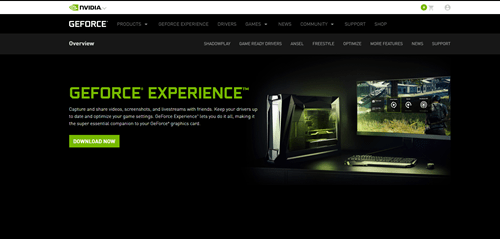FPS అంటే సెకనుకు ఫ్రేమ్లు, మరియు ఇది సెకనుకు కదిలే క్లిప్లో ఎన్ని చిత్రాలు ఉన్నాయో మీకు తెలియజేస్తుంది. ఉదాహరణకు, చలనచిత్రాలు సాధారణంగా సెకనుకు 24 మరియు 28 ఫ్రేమ్ల మధ్య ఉంటాయి. మానవ కన్ను 28 FPS కంటే ఎక్కువ చూడదు, కానీ గేమింగ్ విషయానికి వస్తే, విషయాలు కొంచెం భిన్నంగా ఉంటాయి. మీరు ఎంత ఎక్కువ FPSని కలిగి ఉంటే, ఆట మెరుగ్గా పనిచేస్తుంది. కాబట్టి, మీరు వీడియో గేమ్లు ఆడాలనుకుంటే, చదవండి - మీరు ఏ గేమ్లో ఎన్ని FPSని కలిగి ఉన్నారో ఎలా కనుగొనాలో మీరు నేర్చుకుంటారు.

ఇది ఎలా పని చేస్తుంది?
మీ FPS అనేక అంశాలపై ఆధారపడి ఉంటుంది. అతిపెద్ద అంశం మీ GPU యొక్క శక్తి, కానీ ఇది మీ మానిటర్ మరియు ఇతర కంప్యూటర్ హార్డ్వేర్పై కూడా ఆధారపడి ఉంటుంది. మీరు డేటెడ్ గ్రాఫిక్స్ కార్డ్ని ఉపయోగిస్తుంటే, మీరు ఆధునిక గేమ్ల కోసం తగినంత FPSని పొందలేరు. మీ GPU అత్యున్నత స్థాయి అయినప్పటికీ, ఉత్తమ గేమింగ్ అనుభవాన్ని పొందడానికి మీకు 120 FPS మరియు అంతకంటే ఎక్కువ సపోర్ట్ చేసే మానిటర్ అవసరం.
FPS గేమ్లోని గ్రాఫిక్స్ సెట్టింగ్లపై ఆధారపడి ఉంటుంది. అధిక లేదా అల్ట్రా సెట్టింగ్లు మీ మొత్తం FPSని తగ్గిస్తాయి, ఇది 40 FPS కంటే తగ్గనంత వరకు సమస్య ఉండదు. దాని కంటే తక్కువ ఏదైనా ఆట ఆడకుండా చేస్తుంది.
మీరు అత్యాధునిక వీడియో గేమ్లను ఎదుర్కోగల రిగ్ని కలిగి ఉన్నారని అనుకుందాం. ఉత్తమ అనుభవాన్ని పొందడానికి ఏ గ్రాఫిక్స్ సెట్టింగ్లను సర్దుబాటు చేయాలో FPS మీకు తెలియజేస్తుంది. నిజ సమయంలో మీరు సెకనుకు ఎన్ని ఫ్రేమ్లను కలిగి ఉన్నారో మీరు గుర్తించగల వివిధ మార్గాలన్నింటిని ఇప్పుడు మేము పరిశీలిస్తాము.
ఆవిరి ఆటలు
ఆన్లైన్లో అతిపెద్ద గేమ్ స్టోర్ సేవలలో ఆవిరి ఒకటి. ప్లాట్ఫారమ్ గేమర్ల కోసం గేమర్లచే రూపొందించబడింది. అలాగే, ఇది గేమింగ్ అనుభవాన్ని మెరుగుపరచడానికి రూపొందించబడిన అనేక అంతర్నిర్మిత లక్షణాలను కలిగి ఉంది మరియు FPS సాధనం వాటిలో ఒకటి. ఇది ప్లాట్ఫారమ్తో ముడిపడి ఉన్న గేమ్లకు మాత్రమే పని చేస్తుంది, అయితే మంచి విషయం ఏమిటంటే దీన్ని సెటప్ చేయడం సులభం.
మీరు చేయవలసినది ఇక్కడ ఉంది:
- ఆవిరిని తెరిచి, "సెట్టింగ్లు"కి వెళ్లండి.
- "ఇన్-గేమ్" ట్యాబ్ని ఎంచుకుని, FPS ఓవర్లేని ఎనేబుల్ చేయండి.
- స్క్రీన్ మూలను ఎంచుకోండి, అక్కడ మీరు నంబర్ చూపించాలనుకుంటున్నారు.
మళ్లీ, FPS సాధనం స్టీమ్ గేమ్లతో మాత్రమే పని చేస్తుంది, కాబట్టి మీ గేమ్ ఈ ప్లాట్ఫారమ్లో కొనుగోలు చేయకుంటే మీరు ఈ పద్ధతిని ఉపయోగించలేరు.
గేమ్లో FPS సాధనం
చాలా ఆన్లైన్ గేమ్లు, ముఖ్యంగా షూటర్ గేమ్లు, మీ రిగ్కి ఏది ఉత్తమంగా పని చేస్తుందో గుర్తించడంలో మీకు సహాయపడటానికి రూపొందించబడిన అంతర్నిర్మిత FPS సాధనాన్ని కలిగి ఉంటాయి. వారు సగటు FPS మరియు ఇతర పారామితులను చూడటానికి మీరు అమలు చేయగల బెంచ్మార్క్ పరీక్షను కూడా కలిగి ఉన్నారు. మీరు సాధారణంగా "ఐచ్ఛికాలు" మెనులో లక్షణాన్ని కనుగొనవచ్చు. ఇది "గేమ్ప్లే" లేదా "స్క్రీన్/వీడియో" సెట్టింగ్లలో చూపబడుతుంది.
మూడవ పక్షం FPS యాప్లు
మీరు అంతర్నిర్మిత FPS సాధనం లేని నాన్-స్టీమ్ గేమ్లో FPSని తనిఖీ చేయాలనుకుంటే, మీరు ఎల్లప్పుడూ మూడవ పక్షం యాప్ని డౌన్లోడ్ చేసి, ఇన్స్టాల్ చేయవచ్చు. ఈ ప్రోగ్రామ్లు సాధారణంగా గేమర్ల కోసం రూపొందించబడ్డాయి మరియు బ్యాక్గ్రౌండ్ ప్రాసెస్లను ఆపడం ద్వారా మరియు RAMని ఖాళీ చేయడం ద్వారా మీ FPSని మెరుగుపరచడంలో ఇవి మీకు సహాయపడతాయి.
మీరు ఉచితంగా డౌన్లోడ్ చేయగల కొన్ని ఉత్తమ యాప్లు ఇక్కడ ఉన్నాయి:
FPS మానిటర్
ఈ యాప్ పేరు ఇప్పటికే అది ఏమి చేస్తుందో మీకు తెలియజేస్తుంది. FPS మానిటర్ సాఫ్ట్వేర్ మీ FPS గురించి వివిధ గణాంకాలను మీకు అందిస్తుంది, ఇది మీ గేమింగ్ అనుభవాన్ని మెరుగుపరచడంలో మీకు సహాయపడుతుంది. మీరు సాఫ్ట్వేర్ను ఉచితంగా డౌన్లోడ్ చేసి ఇన్స్టాల్ చేసుకోవచ్చు. మీరు గేమింగ్ చేస్తున్నప్పుడు FPS ఓవర్లే ఎక్కడ చూపించాలనుకుంటున్నారో ఎంచుకోవడానికి ప్రోగ్రామ్ మిమ్మల్ని అనుమతిస్తుంది, అయితే మీరు సంఖ్యల రంగు, వాటి పరిమాణం మొదలైనవాటిని కూడా ఎంచుకోవచ్చు. మీరు గేమ్ను ఆడుతున్నప్పుడు మీ అన్ని హార్డ్వేర్ భాగాలు ఏమి చేస్తున్నాయో చూడటానికి మీరు FPS మానిటర్ని ఉపయోగించవచ్చు.
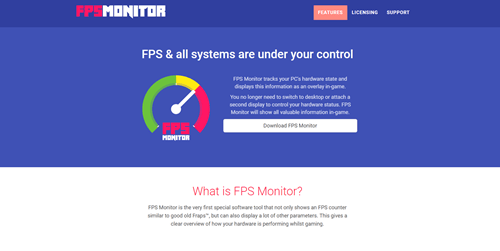
రేజర్ కార్టెక్స్
రేజర్ కార్టెక్స్ సాధారణ FPS సాధనం కంటే చాలా ఎక్కువ. ఇది మీ PC నుండి అత్యధిక ప్రయోజనాలను పొందడంలో మీకు సహాయపడే గేమ్ బూస్టర్ ప్రోగ్రామ్. గేమ్లోని FPS ఓవర్లే మీ వద్ద ఎన్ని FPS ఉందో తెలియజేస్తుంది. ప్రతి సెషన్ రికార్డ్ చేయబడుతుంది, అంటే మీరు చేసిన గ్రాఫిక్స్ ట్వీక్లలో ఏది ఉత్తమంగా పనిచేశాయో మీరు చూడగలరు. అంతే కాకుండా, మీరు ఫ్రేమ్ బూస్ట్ను పొందారని నిర్ధారించుకోవడానికి కార్టెక్స్ అన్ని నేపథ్య ప్రక్రియలను బ్లాక్ చేస్తుంది. ఇది ఉపయోగించడానికి సులభమైనది మరియు మధ్య-శ్రేణి PCలు ఉన్న వినియోగదారులకు ఇది ప్రత్యేకంగా ఉపయోగపడుతుంది.
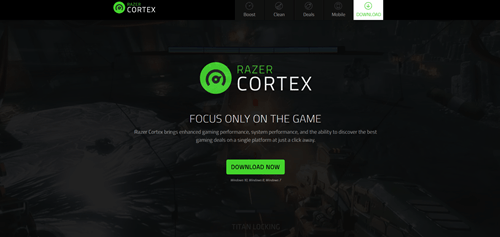
ఫ్రాప్స్
FPS సాధనాలు Fraps కంటే సరళమైనవి కావు. ఇది చాలా పురాతనమైన FPS సాధనాల్లో ఒకటి మరియు ఇది ఇప్పటికీ ప్రపంచవ్యాప్తంగా చాలా మంది గేమర్లు ఉపయోగిస్తున్నారు. ఫ్రాప్స్ అనేది ఒక చిన్న ప్రోగ్రామ్, ఇది మీ స్క్రీన్ యొక్క స్క్రీన్షాట్లను తీయడానికి మరియు రికార్డ్ చేయడానికి మిమ్మల్ని అనుమతిస్తుంది. వాస్తవానికి, ఇది అంతర్నిర్మిత FPS సాధనంతో కూడా వస్తుంది. ఇది బహుశా అటువంటి సాఫ్ట్వేర్ను ఉపయోగించడానికి సులభమైనది.
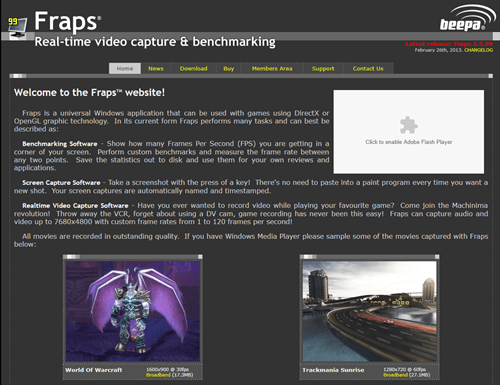
జిఫోర్స్ అనుభవం
NVIDIA GeForce అనుభవం NVIDIA గ్రాఫిక్స్ కార్డ్ని కలిగి ఉన్న వ్యక్తుల కోసం ప్రత్యేకించబడింది. మీరు ఏదైనా గేమ్లో FPSని తనిఖీ చేయడానికి మీ గేమింగ్ అనుభవాన్ని మెరుగుపరచడానికి రూపొందించిన స్థానిక సాఫ్ట్వేర్ను ఉపయోగించవచ్చు. కానీ GeForce అనుభవం దాని కంటే చాలా ఎక్కువ చేయగలదు - ఉదాహరణకు, మీరు వీడియోలను క్యాప్చర్ చేయడానికి, మీ PC పనితీరును మెరుగుపరచడానికి మరియు మీ GPU డ్రైవర్లను తాజాగా ఉంచడానికి దీన్ని ఉపయోగించవచ్చు.
మీ గేమింగ్ అనుభవాన్ని ఎలా మెరుగుపరచుకోవాలో తెలుసుకోండి
మీరు మీ గేమింగ్ PC నుండి ఎక్కువ ప్రయోజనం పొందే వరకు మీ గేమ్లోని గ్రాఫిక్స్ నాణ్యతను సర్దుబాటు చేయడం ద్వారా మీ FPSని సర్దుబాటు చేయవచ్చు. దీన్ని ప్రయత్నించండి మరియు మీరు వెంటనే తేడాను చూస్తారు.
మీరు ఏ FPS కౌంటర్ సాధనాన్ని ఉపయోగిస్తున్నారు? ఇది మీ గేమింగ్ అనుభవాన్ని మెరుగుపరచడంలో మీకు సహాయపడిందా? వ్యాఖ్య విభాగంలో మీరు దీన్ని ఎలా చేశారో మాకు చెప్పండి.